在现代智能手机的使用中,手势操作已经成为一种越来越流行的操作方式,而华为手机也不例外,在其手机中也提供了丰富的手势操作功能。其中最常用的就是手势滑屏功能。想要在华为手机上设置手势滑屏功能,可以在设置中找到相应的选项进行设置。通过简单的操作,用户可以轻松地实现通过手势在屏幕上进行滑动操作,提升手机使用的便捷性和效率。
华为手机滑动屏幕功能设置
操作方法:
1.打开华为手机桌面的“设置”,
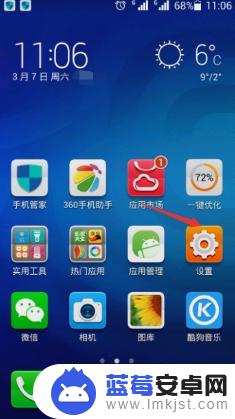
2.在“设置”菜单中,单击“系统和更新”以输入值。
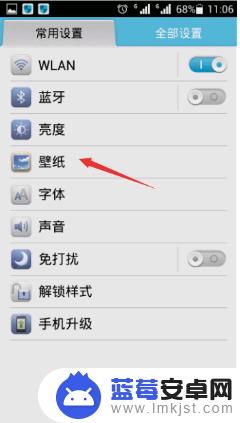
3.在系统页面下面单击进入“系统导航模式”,
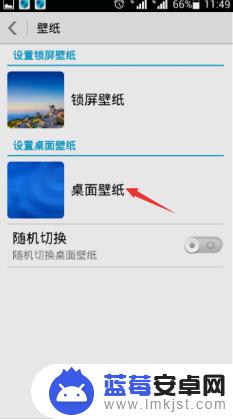
4.单击选中“手势导航”复选框。 启用此选项后,可以从屏幕的左边缘和右边缘向内滑动,以返回到上一级别。
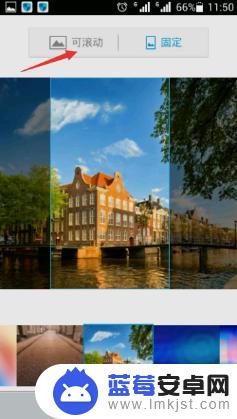
5. 将屏幕底部的中间位置从屏幕底部向上滑动到桌面,只需稍微停止一下。即可开始后台操作。
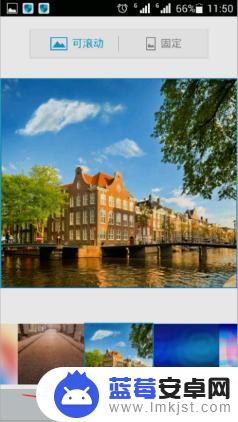
以上是华为手机手势滑屏设置的完整内容,如果有需要的用户可以按照以上步骤进行操作,希望对大家有所帮助。












